Como remover o Copilot e outros recursos de IA no Windows

Se você não se importa em ter bloatware extra no seu sistema, há maneiras de remover ou desabilitar o Windows Copilot no Windows 11.
Já faz algum tempo que a Microsoft vem aprimorando seu "chato" aplicativo Fotos, o visualizador de mídia padrão do Windows 11. Agora, com a adição de uma série de recursos com tecnologia de IA, a edição de fotos de alta qualidade também está acessível a todos.
1. Aplicativo de IA generativa para edição de fotos
O recurso Apagar no aplicativo Fotos ajuda a remover elementos que distraem — pessoas ou objetos indesejados no fundo, bem como manchas ou defeitos no objeto.
Este recurso usa IA para preencher a área apagada e processamento de imagem para mesclar o fundo de forma inteligente. O aplicativo usa aprendizado de máquina avançado para estimar como os pixels ficariam se o objeto não estivesse lá.
O aplicativo então gera conteúdo natural e indetectável com base no ambiente ao redor. Isso é feito localmente no dispositivo, e a Microsoft garante que seus dados nunca saiam do dispositivo.
Veja como usar o recurso Apagar para remover objetos de uma foto:

O recurso Apagar é uma evolução da antiga ferramenta Spot Fix, com tecnologia de IA — a primeira produz resultados mais fluidos e realistas. Ele oferece uma maneira fácil de dar mais qualidade às suas fotos sem precisar usar softwares avançados de edição de fotos.
2. Facilita a edição de fundo
Você também pode facilmente adicionar um toque profissional às suas fotos com os inúmeros recursos de edição de fundo do aplicativo.
Inicialmente, o aplicativo oferecia um recurso de desfoque de fundo que podia aprimorar fotos separando o objeto do fundo. Esse recurso criava um efeito semelhante ao uso do modo retrato em fotos tiradas com smartphones. No entanto, o aplicativo Fotos agora permite remover facilmente esse fundo isolado ou substituí-lo por uma cor diferente.
Siga estas etapas para separar o objeto do fundo em uma foto e, em seguida, aplicar um efeito de desfoque ao fundo, substituí-lo ou removê-lo completamente:
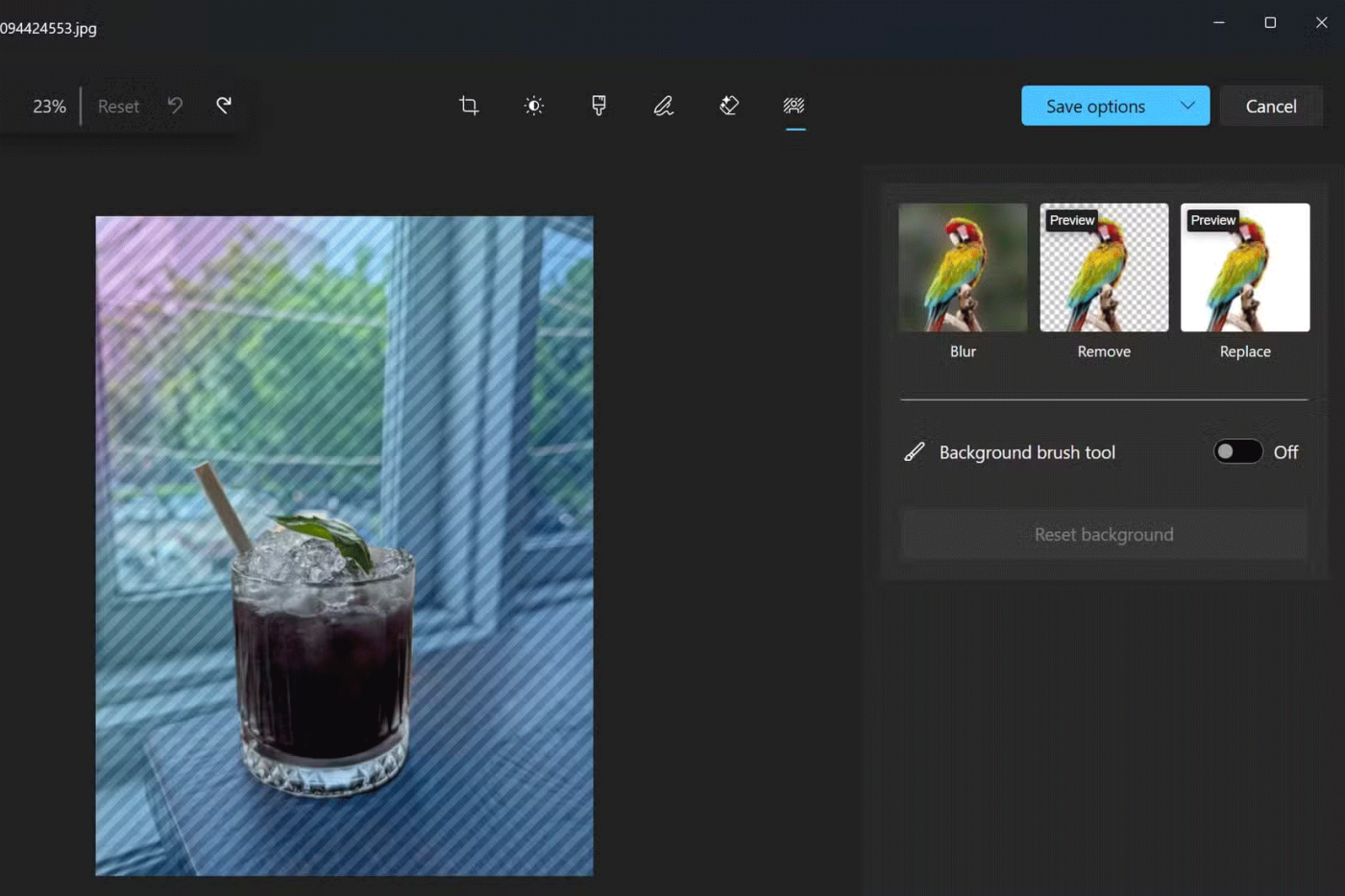
Assim como o recurso Apagar, esse processo é completamente local e os dados nunca sairão do seu dispositivo.
3. Melhore fotos de baixa qualidade
A super resolução é um recurso útil para melhorar e ampliar fotos de baixa resolução e qualidade para melhorar fotos antigas e distorcidas ou para imprimir fotos em tamanho grande.
A super-resolução usa IA para ampliar fotos para 8 vezes o tamanho original. Ela basicamente aumenta o número de pixels em uma imagem, convertendo-a de uma resolução baixa para uma resolução mais alta.
Este recurso torna a foto maior e adequada para impressão ou visualização em uma tela maior. A super-resolução também pode ser usada para melhorar a qualidade da foto, tornando-a mais nítida e clara. No entanto, os resultados podem não ser os esperados.
Atualize e melhore fotos no aplicativo Fotos com Super resolução seguindo estas etapas:
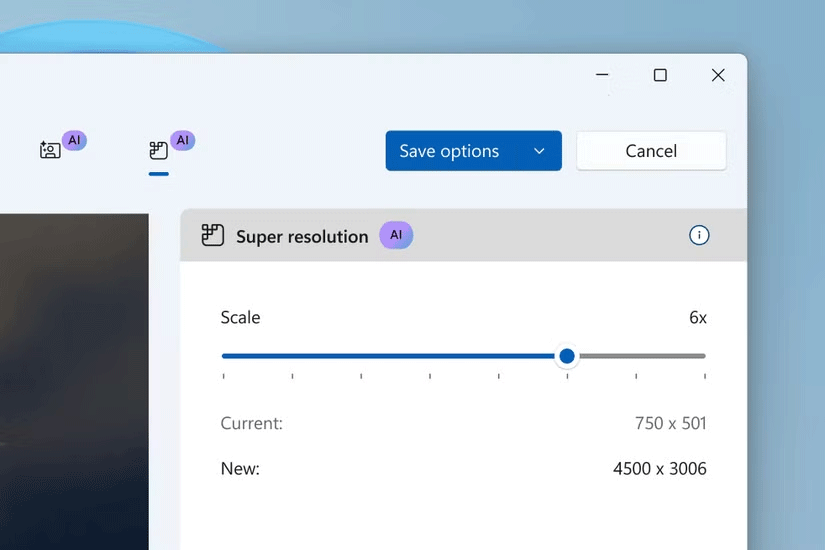
Observe que a Super resolução em Fotos é exclusiva do PC Copilot+. Ela utiliza a Unidade de Processamento Neural (NPU) do seu PC Copilot+ para aprimorar fotos com eficiência – localmente no seu PC, pelo menos.
Observação :
A super resolução no Fotos, juntamente com uma série de novas experiências de IA para PC Copilot+, faz parte da atualização do Windows 11 2024 (também conhecida como Windows 11, versão 24H2) e atualizações de aplicativos subsequentes da Microsoft Store.
A prévia do recurso para PCs Copilot+ com Snapdragon foi disponibilizada para Windows Insiders no Windows 11. Embora a atualização já esteja oficialmente disponível, haverá uma distribuição em fases para dispositivos e mercados selecionados a partir de 1º de novembro.
Melhorias recentes no aplicativo Fotos do Windows 11, juntamente com a integração com o iCloud e o OneDrive, o tornaram uma ferramenta útil de edição de fotos. A maioria dos usuários casuais não precisa de um aplicativo de terceiros para edição básica de fotos. Isso é especialmente verdade agora que a Microsoft integrou esses recursos de IA ao Windows gratuitamente.
Se você não se importa em ter bloatware extra no seu sistema, há maneiras de remover ou desabilitar o Windows Copilot no Windows 11.
As baterias de laptop se degradam com o tempo e perdem capacidade, resultando em menor duração. Mas, após ajustar algumas configurações mais profundas do Windows 11, você deverá notar uma melhora significativa na duração da bateria.
O ano de 2023 viu a Microsoft apostar pesado na inteligência artificial e em sua parceria com a OpenAI para tornar o Copilot uma realidade.
A Microsoft introduziu o suporte de áudio Bluetooth LE (baixo consumo de energia) com o Windows 11 22H2 KB5026446 (compilação 22621.1778), também conhecido como Moment 3, em maio de 2023.
O Windows 11 foi lançado oficialmente, em comparação com o Windows 10 O Windows 11 também tem muitas mudanças, da interface aos novos recursos. Siga os detalhes no artigo abaixo.
Há sempre algo incrivelmente legal na interface de usuário nostálgica das versões do Windows dos anos 90.
Mais de três anos atrás, quando a Microsoft anunciou o Windows 11, o sistema operacional imediatamente causou muita controvérsia.
Criar um USB inicializável do Windows 11 em um Mac é definitivamente mais difícil do que em um PC com Windows, mas não é impossível.
O Windows 11 foi lançado oficialmente em 5 de outubro de 2021. Diferentemente das principais atualizações anteriores do Windows 10, a Microsoft não está incentivando as pessoas a atualizarem desta vez.
O desenvolvedor NTDEV criou uma versão simplificada do Windows 11 com apenas 100 MB.
A Microsoft lançou a maioria de seus recursos de IA mais avançados com o PC Copilot+ equipado com Snapdragon X, deixando muitos PCs Copilot+ equipados com Intel e AMD de fora.
O relatório de outubro de 2024 fornece uma visão geral da participação de mercado do Windows 11 em comparação com outras versões do Windows.
A última mudança que está sendo testada resolve um dos problemas mais irritantes do menu Iniciar do Windows 11 e esperamos que ela chegue ao mercado quando for lançada.
No Windows 11, a barra de tarefas ocupa apenas uma pequena parte do espaço de exibição na parte inferior da tela.
A Microsoft está eliminando seu editor de texto avançado gratuito WordPad no final de 2023, em um esforço para fazer a transição dos usuários para aplicativos premium do Office.
O que é VPN? Quais são as vantagens e desvantagens? Vamos discutir com a WebTech360 a definição de VPN e como aplicar esse modelo e sistema no trabalho.
O Windows Security faz mais do que apenas proteger contra vírus básicos. Ele protege contra phishing, bloqueia ransomware e impede a execução de aplicativos maliciosos. No entanto, esses recursos não são fáceis de identificar — eles ficam escondidos atrás de várias camadas de menus.
Depois que você aprender e realmente experimentar por si mesmo, descobrirá que a criptografia é incrivelmente fácil de usar e incrivelmente prática para a vida cotidiana.
No artigo a seguir, apresentaremos as operações básicas para recuperar dados excluídos no Windows 7 com a ferramenta de suporte Recuva Portable. Com o Recuva Portable, você pode armazená-lo em qualquer USB conveniente e usá-lo sempre que precisar. A ferramenta é compacta, simples e fácil de usar, com alguns dos seguintes recursos:
O CCleaner verifica se há arquivos duplicados em apenas alguns minutos e depois permite que você decida quais são seguros para excluir.
Mover a pasta Download da unidade C para outra unidade no Windows 11 ajudará a reduzir a capacidade da unidade C e ajudará seu computador a funcionar de maneira mais suave.
Esta é uma maneira de fortalecer e ajustar seu sistema para que as atualizações aconteçam de acordo com sua programação, não a da Microsoft.
O Explorador de Arquivos do Windows oferece diversas opções para alterar a forma como você visualiza seus arquivos. O que você talvez não saiba é que uma opção importante está desabilitada por padrão, embora seja crucial para a segurança do seu sistema.
Com as ferramentas certas, você pode escanear seu sistema e remover spyware, adware e outros programas maliciosos que possam estar à espreita nele.
Abaixo está uma lista de softwares recomendados ao instalar um novo computador, para que você possa escolher os aplicativos mais necessários e melhores para o seu computador!
Carregar um sistema operacional inteiro em um pendrive pode ser muito útil, especialmente se você não tiver um laptop. Mas não pense que esse recurso se limita às distribuições Linux — é hora de tentar clonar sua instalação do Windows.
Desativar alguns desses serviços pode economizar uma quantidade significativa de bateria sem afetar seu uso diário.
Ctrl + Z é uma combinação de teclas extremamente comum no Windows. Ctrl + Z basicamente permite desfazer ações em todas as áreas do Windows.
URLs encurtadas são convenientes para limpar links longos, mas também ocultam o destino real. Se você quiser evitar malware ou phishing, clicar cegamente nesse link não é uma escolha inteligente.
Após uma longa espera, a primeira grande atualização do Windows 11 foi lançada oficialmente.




























